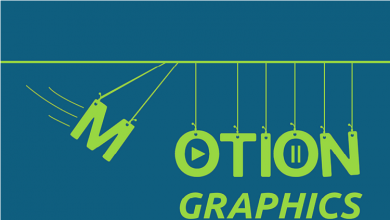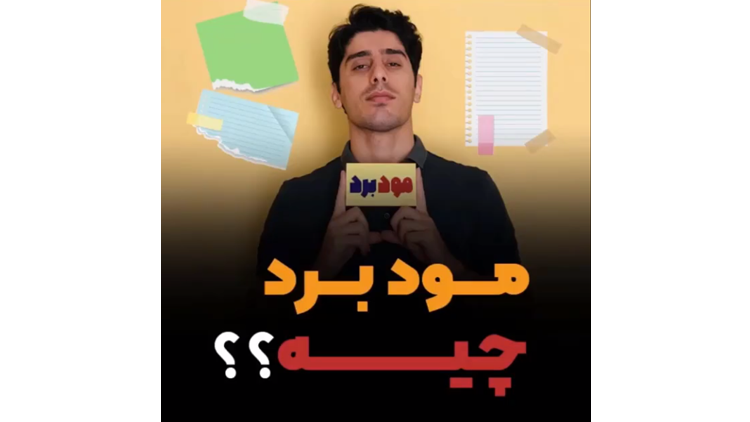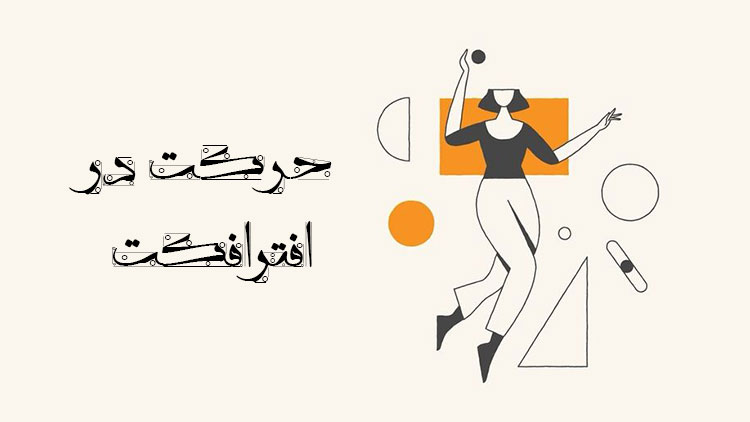کار با کیفریم ها در افتر افکت
کار با کیفریم ها در افتر افکت
کیفریم ها برای تنظیم پارامتر های حرکت، جلوه های صوتی و بسیاری از ویژگی های دیگر، و تغییر آن ها را در طول زمان استفاده می شوند. ( موشن گرافیک ) یک کیفریم یک نقطه ی زمانی را مشخص می کند که در آن، یک مقدار را برای یک ویژگی لایه، مانند موقعیت مکانی مشخص می کنید. در حقیقت، مقادیر بین فریم های کلیدی اصطلاحا interpolate می شوند.
کیفریم چیست و چگونه در افتر افکت از آن استفاده می شود؟
کیفریم ها در قلبِ انیمیشن سازی در افتر افکت ( آموزش موشن گرافیک ) قرار دارند. اما قبل از این که بتوانیم به چیستی کیفریم ها و کارکرد آن ها بپردازیم، باید درباره ی موارد زیر صحبت کنیم …

جایگذاری / Interpolation
جادوی افتر افکت با این کلمه ی عجیب و غریب شروع می شود: جایگذاری / Interpolation. این کلمه به این معنی است که برای ایجاد یک انیمیشن، شما مجبور نیستید طرح های خود را به صورت فریم به فریم، مانند روزگار قدیمی دیزنی! انجام دهید.
این تعریف رسمی Adobe است: Interpolation فرآیند پر کردن اطلاعات ناشناخته، بین دو مقدار شناخته شده است. شما کیفریم هایی را تنظیم می کنید تا مقادیر ویژگی ها را در زمان های کلیدی خاص / key time مشخص کنید. افتر افکت مقادیر برای ویژگی ها را برای تمام زمان های بین فریم های کلیدی interpolate یا جایگذاری می کند.
بنابراین، شما به افتر افکت می گویید که در زمان ۰ ثانیه، یک دایره در سمت چپ صفحه قرار دارد و در زمان ۰٫۵ ثانیه، این دایره در سمت راست صفحه قرار دارد.
سپس افتر افکت این کار را انجام می دهد.
افتر افکت این کار جایگذاری را انجام می دهد و مشخص می کند که این دایره برای هر فریم بین ۰ تا ۰٫۵ ثانیه کجا باید باشد. این دایره در فواصل مساوی بین راست و چپ قرار می گیرد می گیرد.
این تابع اصلی interpolation است، اما بگذارید به سطح عمیق تری برویم …
فاصله گذاری در افتر افکت
برای صحبت در مورد interpolation فضایی (فاصله ی بصری) و interpolation زمانی (زمان بندی)، باید درباره ی فاصله گذاری و زمان بندی صحبت کنیم.
فاصله، مسافتی است که یک شی بین فریم ها طی می کند.
هر چه فاصله ها به هم نزدیکتر باشند، حرکت شی، آهسته تر به نظر می رسد. و هر چه فاصله ها از هم دور تر باشند، حرکت شی، سریع تر به نظر می رسد.

GIF زیر، یک رکورد از صفحه نمایش از روی نرم افزار افتر افکت است. نقاط بنفش فاصله را نشان می دهند.
مثال A یک فریم کلیدی Bezier است که فاصله های آن بیشتر طبیعی و کمتر رباتیک به نظر می رسند.
مثال B یک کیفریم است. این فریم کلیدی پیش فرض و بدون استفاده از ابزار اضافی است.

همچنین توجه داشته باشید که آنچه که در GIF بالا انجام می شود ویرایش مسیر حرکت است.
این همه ی چیزی است که از بخش Interpolation Spacial نیاز داریم، و آن نمایش بصری از چگونگی تأثیر After Effects در بین فریم های کلیدی است.
اما فاصله بدون زمان بندی، وجود ندارد …
زمان بندی در افتر افکت
زمان بندی، تعداد فریم ها (و مدت زمان) را مشخص می کند که در آن یک عمل اتفاق می افتد.
هر چه تعداد فریم ها کمتر باشند، عملی که اتفاق می افتد، سریع تر به نظر می رسد. و هر چه تعداد فریم ها بیشتر باشند، عملی که اتفاق می افتد، آهسته تر به نظر می رسد.
و همان طور که در زیر مشاهده می کنید، زمان بندی نیز به فاصله مرتبط است. هر چه زمان بیشتر باشد، فریم های بیشتری نیاز است تا فاصله ها را پر کنند.

Interpolation که با زمان و تغییر آهنگ تغییرات بین فاصله ها مشخص می شود، Interpolation زمانی نامیده می شود.
در حقیقت، وقتی در افتر افکت فاصله هایی دارید که به طور مساوی تقسیم نشده است، شما با interpolation زمانی مواجه شده اید.
لازم به ذکر است، هنگامی که شما درباره ی ویرایش مسیر حرکت در افتر افکت (interpolation فضایی / aka spacial interpolation) و تنظیمات زمان بندی / سهولت (interpolation زمانی) بشنوید، ممکن است هرگز کسی از تعاریف فاصله و زمان بندی استفاده نکند! با این حال، خوب است درباره ی آن ها یاد بگیریم، بنابراین شما درک کاملی از آن چه که در حال وقوع است، دارید. قوانین را قبل از این که آن ها را بشکنید، باید بیاموزید.
در ادامه، می خواهیم درباره ی فریم های کلیدی یا کیفریم ها در افتر افکت صحبت کنیم.
انواع اصلی فریم های کلیدی یا keyframes در افتر افکت

- کیفریم خطی در افتر افکت
کیفریم خطی، کیفریم پیش فرض افتر افکت است و معمولا نقطه شروع کار با افتر افکت است. به این دلیل که آن ها، انیمیشن های خسته کننده و مکانیکی ایجاد می کنند. و یک آهنگ یکنواخت تغییر را ایجاد می کنند و در اصطلاح، در آن ها “زندگی” وجود ندارد.
با کلیک کردن بر روی آیکن کرونومتر با هر ویژگی لایه، کیفریم های خطی را ایجاد کنید.


- Bezier Keyframe
چندین نوع فریم کلیدی Bezier Keyframe در افتر افکت وجود دارد. plain ol’ Bezier (که پیشنهاد می شود بیشترین استفاده را از آن داشته باشید) به شما کنترل بیشتری می دهد.
Bezier Keyframe را می توانید به این صورت ایجاد کنید: با انتخاب هر کیفریم و راست کلیک، > و سپس Keyframe Assistant > و Assistant Keyframe Easy Ease … و یا زدن کلید F9.
توجه داشته باشید: اگر در سیستم عامل مک هستید، قبل از زدن کلید F9، ممکن است نیاز به کلیدfn یا function داشته باشید.

Continuous Bezier keyframes نیز دقیقا مانند مورد بالا به نظر می رسند و برای ایجاد آهنگ تغییر نرم یا اصطلاحا smooth در افتر افکت استفاده می شوند. keyframe ها را می توانید با زدن کلید های Cmd + Shift + K انتخاب کنید و سپس برای تنظیم interpolation به صورت دستی، Keyframe Velocity را باز کنید.

- Auto Bezier Keyframe
این کیفریم، یک انتقال خودکار را با آهنگ تغییر نرم، انجام می دهد. البته کنترل زیادی روی آن ندارید (حتی کمتر از Continuous Bezier)، اما برای زمانی مناسب است که برای ایجاد مسیر حرکت، با یک کیفریم اضافی (که در interpolation فضایی استفاده می شود)، چیزی را در اطراف یک منحنی خم می کنید.
با استفاده از Cmd (Ctrl) و کلیک بر روی یک keyframe می توانید این keyframe را در افتر افکت ایجاد کنید.

- Hold Keyframe
این keyframe هر مقداری که یک ویژگی متحرک داشته باشد را، تا زمانی که یک keyframe دیگر در جدول زمانی آن را تغییر دهد، ثابت نگه می دارد. این کار برای ثابت نگه داشتن کلیپ های ویدئویی و یا برای ایجاد یک حرکت شبیه به فلاش یا پرش در افتر افکت، بسیار مناسب است. این keyframe اساسا افتر افکت را از انجام هر interpolation باز می دارد.
با انتخاب keyframe و کلیک راست و سپس انتخاب گزینه ی Toggle Hold Keyframe، می توانید این keyframe را ایجاد کنید.

اسامی این کیفریم در افتر افکت بسیار زیاد است اما آن چه که مهم است، کاری است که آن ها برای شما انجام می دهند.
وارد افتر افکت شوید و اینکیفریم ها را برای خودتان امتحان کنید. و تنها از کیفریم های خطی استفاده نکنید.